TA Triumph-Adler DCC 2930 Benutzerhandbuch
Seite 253
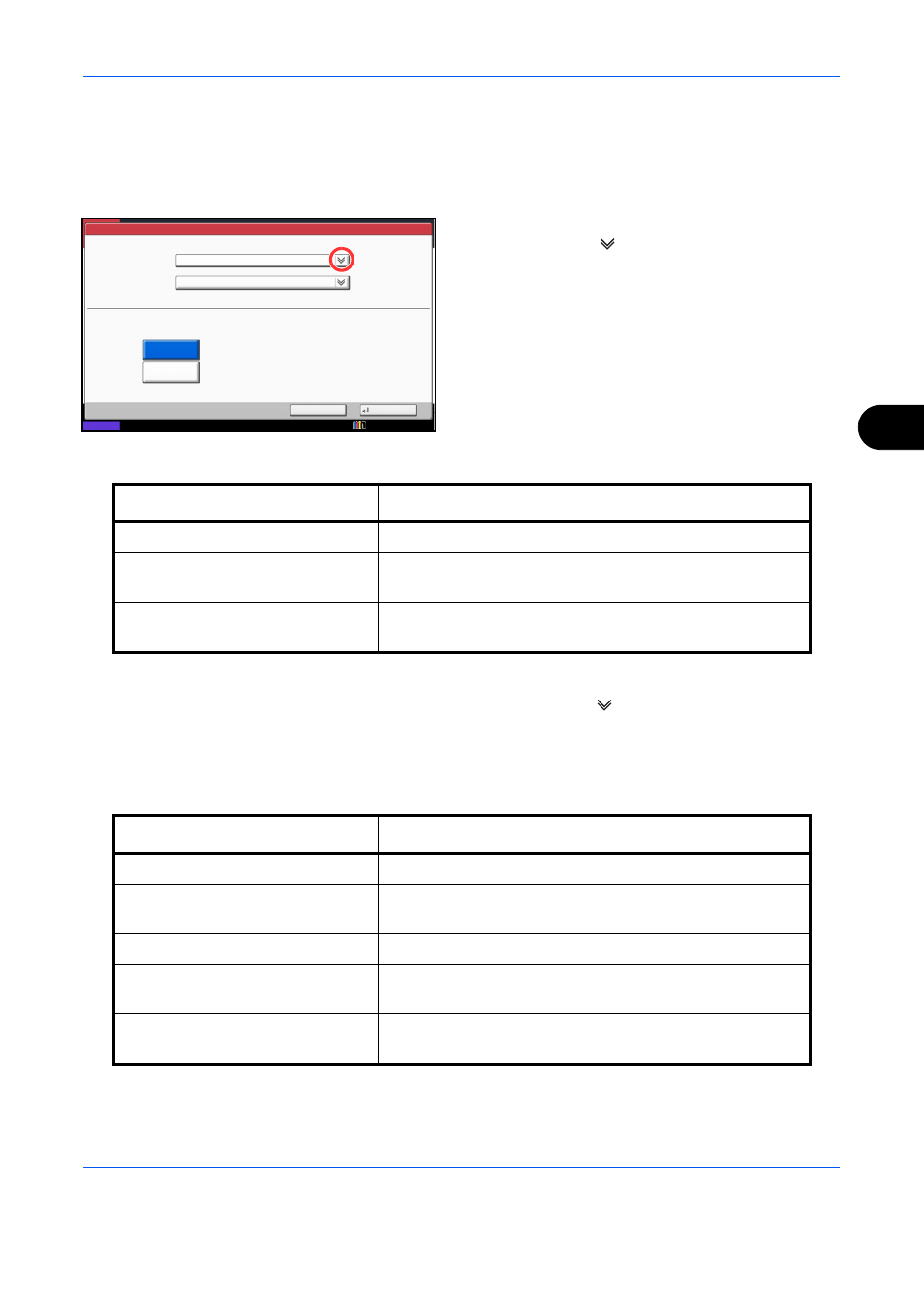
Sendefunktionen
6-17
6
9
Wie bei der Eingabe des Passwort zum Öffnen von
Dokument
, geben Sie das Passwort zum
Bearbeiten der PDF-Datei ein.
10
Tippen Sie [Detail].
11
Beschränken Sie den Zugriff auf die PDF-Datei.
Tippen Sie auf
in Drucken zulässig, um das
Element zu wählen (Beschränkung). Je nach der
Acrobat-Kompatibilität, die in Schritt 4 ausgewählt
wurde, werden andere Optionen angezeigt.
Die nachstehende Tabelle zeigt die verfügbaren Einstellungen.
12
Tippen Sie auf
in Änderungen zulässig, um das
Element zu wählen (Beschränkung). Je nach der
Acrobat-Kompatibilität, die in Schritt 4 ausgewählt
wurde, werden andere Optionen angezeigt.
Die nachstehende Tabelle zeigt die verfügbaren Einstellungen.
13
Aus Text/Bilder/Andere kopieren wählen Sie
[Deaktivieren] oder [Einschalten].
Dateiformat - Detail
Drucken zulässig
Nicht zulässig
Änderungen zulässig
Nicht zulässig
Text/Bilder/Andere kopieren
Deaktivieren
Einschalten
Status
Abbrechen
OK
10/10/2010 10:10
Menüpunkt
Detail
Nicht zulässig
Der Ausdruck der PDF-Datei ist nicht möglich.
Zulässig (nur niedrige Auflösung)*
*
Nur wenn [Acrobat 5.0 oder höher] in Kompatibilität ausgewählt ist.
Die PDF-Datei kann nur in geringer Auflösung gedruckt
werden.
Zulässig
Die PDF-Datei kann nur in Originalauflösung gedruckt
werden.
Menüpunkt
Detail
Nicht zulässig
Die PDF-Datei kann nicht geändert werden.
Seiten einfügen/löschen/rotieren*
*
Nur wenn [Acrobat 5.0 oder höher] in Kompatibilität ausgewählt ist.
Seiten in der PDF-Datei können nur eingefügt, gelöscht oder
gedreht werden.
Kommentieren
Es können nur Kommentare hinzugefügt werden.
Seitenlayout außer
Seitenextraktion**
**
Nur wenn [Acrobat 3.0 oder höher] in Kompatibilität ausgewählt ist.
Das Seitenlayout kann geändert werden, aber eine
Entnahme von Seiten der PDF-Datei ist nicht möglich.
Alles ohne Seitenextraktion
Alle Vorgänge mit Ausnahme der Entnahme von Seiten aus
der PDF-Datei können ausgeführt werden.